SSH Server 功能
PrimeHub v3.0+ 提供新功能 SSH Server,允許使用者透過 SSH 方式來存取遠端已啟動的 Notebooks。實際的應用情境是使用者可以使用熟悉且較強大的開發工具(如:VSCode + Remote-SSH)來進行遠端開發;提供使用者更多開發工具的選擇。
啟用 SSH Server
為了能讓使用者開啟 SSH Server 功能前, 管理者須先設定 PrimeHub 的 SSH Server 配置。 請洽管理者及參考設定文件 Configure SSH Server。
在我們啟用此功能前,請先確保您有可使用的公私金鑰,若您尚未有金鑰請參考 SSH 金鑰產生在本地端產生一組可用金鑰。
從側選單進入
Notebooks,展開Show advanced settings並勾選Enable SSH Server。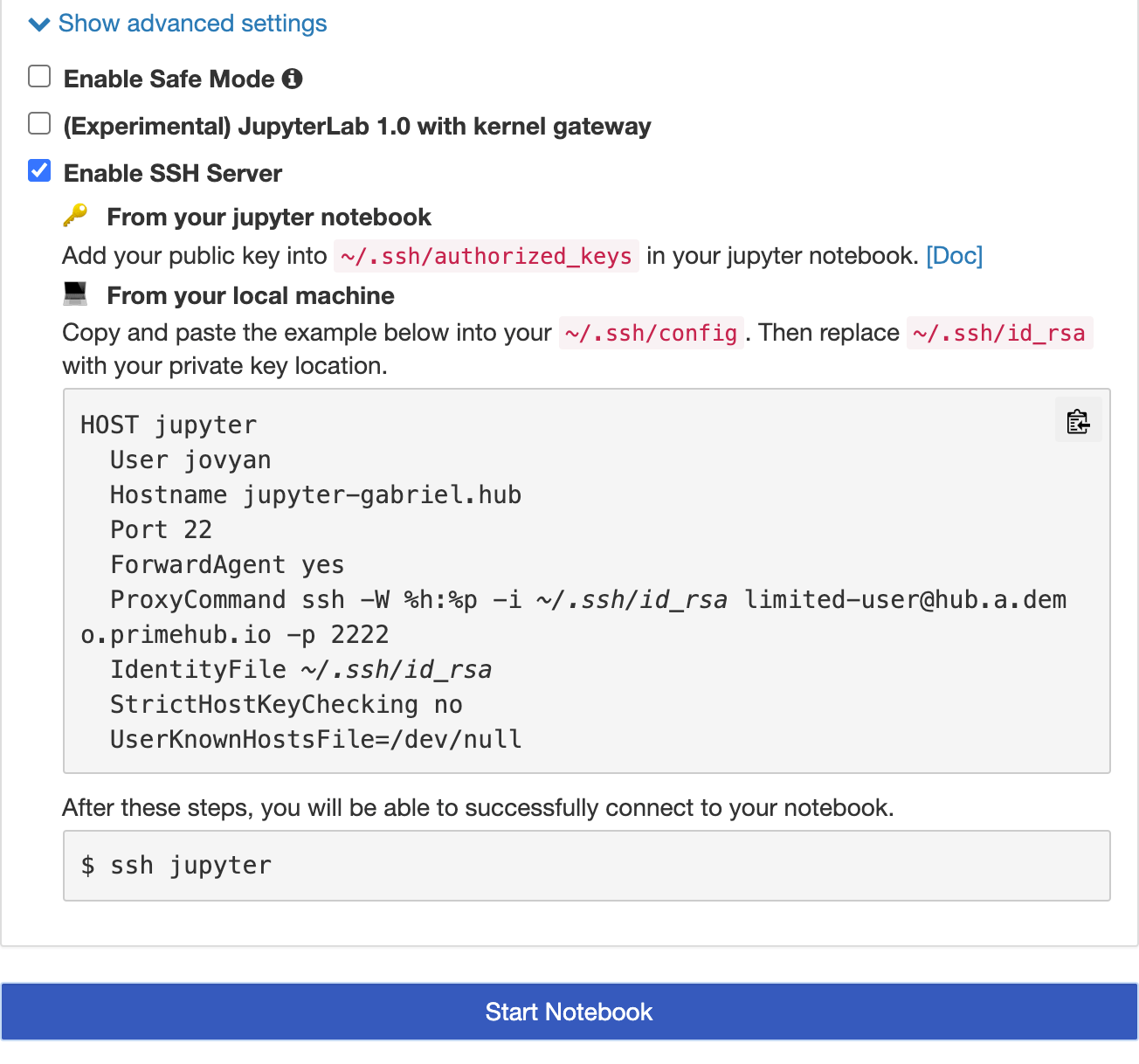
將滑鼠移至設定代碼上,點擊複製圖示將代碼複製於剪貼簿,稍候需要用到此代碼。
點擊
Start Notebook啟動 Notebook。回到本機端,編輯
~/.ssh/config將先前複製代碼貼上,並確認或修改代碼中jupyter-<username>及~/.ssh/id_rsa(私鑰) 是否指到正確的檔案及路徑。如果您想指定其它金鑰,請修改代碼中出現的
~/.ssh/id_rsa;如果您的金鑰需要 passphrase,您可以考慮將其加入 ssh-agent。
複製公鑰至 Notebook
Notebook 啟動後,
User Portal 上 Notebooks 選單頁上會顯示一樣的指示及設定供參考。
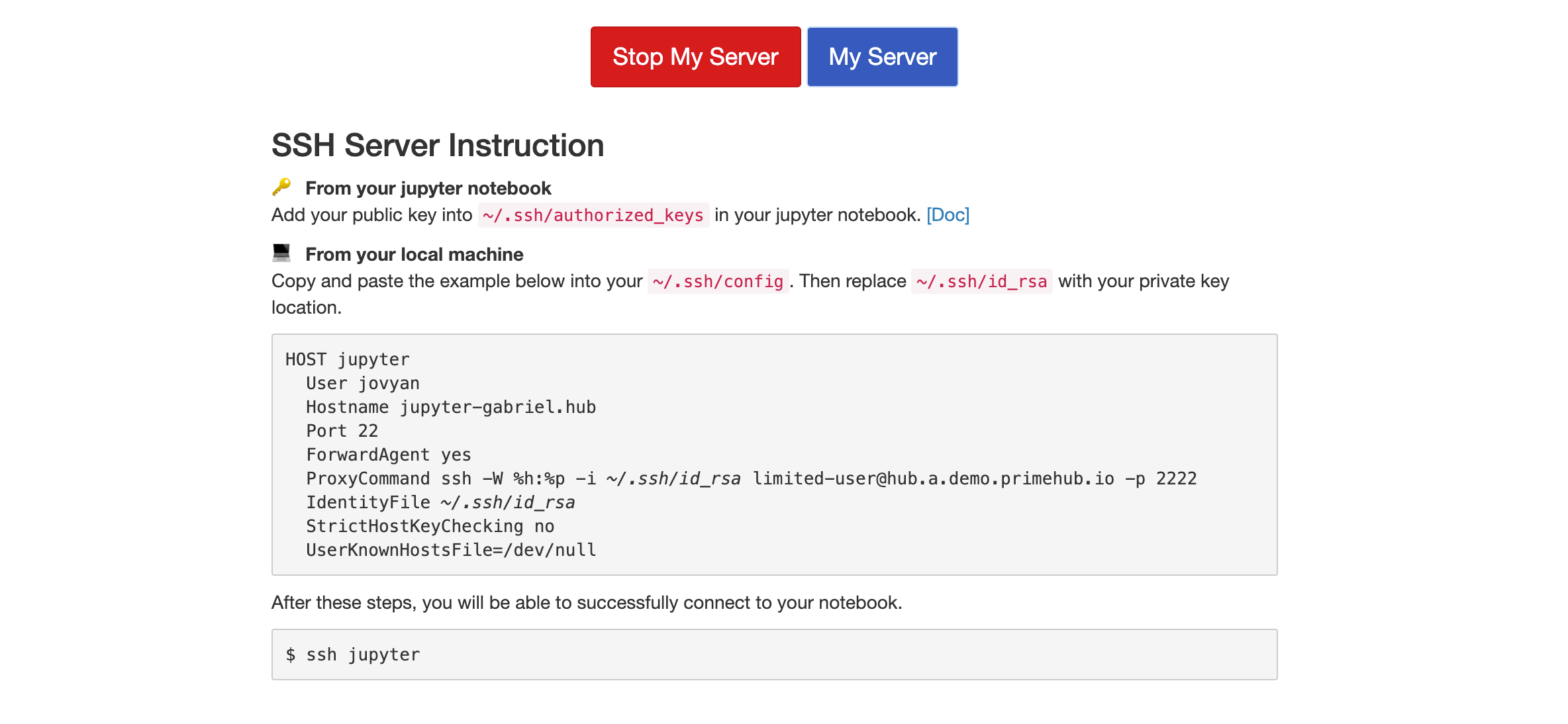
以拖曵方式將公鑰 (e.g.
id_rsa.pub) 從本地端複製到啟動 Notebook 的File Browser。
於 Notebook 開啟
Terminal, 執行mkdir -p ~/.ssh mv ~/id_rsa.pub ~/.ssh/authorized_keys回到本地端執行,來驗證
ssh jupyterSSH 登入 Notebook 成功後,應見到提示符號:
jovyan@jupyter-<your_username>:~$
一旦初次設定成功後,日後只需要步驟1,即可透過 SSH 連線 Notebook。
實際應用 - VSCode
請見指南 VSCode + Remote-SSH。